Processadores
» Funcionamento
» Estratégia de Mercado
» Overclock
Memórias
» Cache L2
Placas de Vídeo
» Placas 3D
» Refresh, Flicker..
Hard Disks
BIOS Setup
» BIOS AMI
» BIOS Award
Upgrade
BIOS AMI Setup
As BIOS fabricadas pela AMI contam com um setup com interface gráfica:
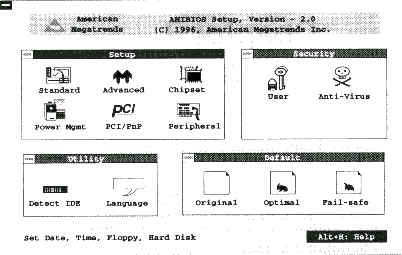
Standard Setup
Date / Time: Permite alterar a data e hora do relogio do CMOS, estes dados são usados por vários programas como bancos de dados e pelo relógio do Windows.
Hard Disks: Mostra os discos rígidos que estão instalados no computador. Através dessa opção é possivel inserir manualmente o número de trilhas, setores, cabeças, etc. dos discos, porém é preferivel usar a opção de Detect IDE (está na tela principal do Setup) para detectar automaticamente os discos instalados. Aqui está também a opção de ativar ou não o modo de disco LBA, caso o seu disco seja maior do que 528 megas, esta opção deverá ficar ativada.
Drive A: Tipo de drive de disco flexível instalado como Drive A . O mais comum é possuirmos drives de 1,44 mb e 3,5 polegadas, caso possua um drive mais antigo ou um de 2,8 mb, basta selecionar a opção correspondente.
Drive B: Tipo de drive de disco flexível instalado como drive B, caso não exista nenhum a opcao correta é "none".
Advanced Setup
Configurações sobre o desempenho do sistema e opções do POST: (Enabled = ativado , Disabled = destivado).
Quick Boot: Permite um boot mais rápido, esta opção poderá ser ativada ou desativada.
1st Boot Device, 2nd Boot device, 3rd Boot Device, 4th Boot Device: Define a sequência na qual os drives serão checados durante o boot, aqui poderá se difinir se o setup tentará dar o boot primeiro através do drive de disquetes ou através do HD ou mesmo através de drive de CD ROM.
Try Other Boot Device: Caso não encontre nenhum sistema operacional no drive selecionado, o BIOS irá procurá-lo nos outros drives disponíveis, recomendável a opção "yes".
Floppy Acess Control: Controle de acesso aos disquetes, poderá ser configurado para somente leitura (read-only) ou leitura e gravação (Read-write).
Hard Disk Access Control: Controle de acesso ao HD, poderá ser configurado para somente leitura (read-only) ou leitura e gravação (Read-write).
S.M.A.R.T. for Hard Disks: É uma nova tecnologia na qual um HD emitirá um sinal ao BIOS informando que está com problemas e está prestes a "pifar". Caso o HD seja compatível, ativando esta opção o BIOS lhe avisará quando o pior estiver prestes a acontecer, dando tempo de vc salvar os dados contidos nele. Esta opção não prejudica em nada o desempenho do HD e é recomendável mantê-la ativada.
Boot UP Numlock: Define se a tecla Numlock será acionada ou não durante o boot.
PS/2 Mouse Funcition Control: Habilita ou não a porta PS/2. Caso o seu computador não possua mouse ou teclado PS/2 (aqueles com encaixe redondo de cerca de 0,7 cm de largura) esta opção deverá ficar desabilitada.
Prymary Display: Video: Tipo de placa de vídeo instalada no computador. Caso possua uma placa SVGA a opção correta é "EGA/VGA".
Password Check: Opção de segurança:
Setup: A senha do micro será solicitada toda vez que se tentar entrar no Setup.
System: A senha será solicitada toda vez que se iniciar o micro.
Boot to OS/2: Caso vc tenha mais de 64 MB de RAM e esteja rodando o OS/2, esta opção deverá ficar ativada.
CPU Microcode Updation : Permite que as configurações do BIOS sejam alteradas pelo sistema operacional a qualquer hora.
Internal Cache: Configurações do cache interno do processador:
Disabled: O cache L1 será desabilitado (opção não recomendada).
Write Thru: O cache será utilizado apenas nas operações de escrita da memória RAM.
Write Back : O cache será utilizado nas operações de escrita e leitura, opção recomendada.
System BIOS Cacheable: Permite que os dados do BIOS sejam copiados para a memória RAM. O BIOS contém informações sobre o hardware do micro que são acessadas a todo o momento pelo sitema operacional. Como a memória RAM é muito mais rápida do que a memória ROM onde estes dados estão inicialmente instalados, a ativação do Shadow irá melhorar o desempenho geral do sistema.
Uma informação útil para quem utiliza Linux: desative qualquer cacheamento de ROM na configuração do BIOS (tanto cacheamento do próprio BIOS como os explicados abaixo). Segundo explicação em http://www.br.debian.org/releases/stable/i386/ch-preparing.en.html:
"Sua placa-mãe pode fornecer shadow RAM ou cacheamento de BIOS. Você poderá ver configurações para "Video BIOS Shadow", "C800-CBFF Shadow", etc. Desabilite toda shadow RAM. A Shadow RAM é utilizada para acelerar o acesso às ROM's na sua placa-mãe e em outras placas controladoras. O Linux não utiliza essas ROM's após ter bootado porque ele fornece seu próprio e mais rápido software de 32 bits no lugar dos programas de 16 bits dessas ROM's. Desabilitando a shadow RAM pode fazer parte dela disponível para programas usarem como memória normal. Deixando a shadow RAM habilitada pode interferir com o acesso a componentes de hardware do Linux."
C000 16k Shadow e C400 16k Shadow: Permite que o BIOS da placa de víde seja copiado para a memória RAM, melhorando o desempenho. As opções são:
Enabled: o BIOS será copiado para a RAM.
Cached: Será copiado e cacheado (opção recomendada).
Chipset Setup
USB Function: Habilita ou não o uso de um controlador USB (Universal Serial Bus). Deixe esta opção ativada caso esteja fazendo uso de algum dispositivo USB.
USB KB/Mouse Legacy Support: Ativa o suporte a mouses e teclados padrão USB.
EDO DRAM Speed: Determina a velocidade em que as memórias EDO instaladas no sitema vão trabalhar, as opções disponíveis são:
Auto : O setup configurará a velocidade das memórias automaticamente.
Manual: Você poderá configurar manualmente a velocidade das memórias, as opções disponíveis são 50, 60 ou 70 nanosegundos.
EDO Read Burst Timing: Define o tempo de espera entre cada ciclo de leitura da memória RAM, quanto menor o tempo, mais rápida será a velocidade de operação das memórias. Estão disponíveis as opcoes: x222 e x333, sendo x222 o mais rápido. A menos que tenha problemas usando o valor x222, selecione-o para melhorar o desempenho do seu sistema.
Dram Write Burst Timing: Tempo de espera entre cada ciclo de escrita da memória RAM. Opções idênticas ao EDO Read Burst.
EDO RAS Precharge: Número de ciclos de CPU reservados para o sinal RAS# (Row Adress Strobe) conservar sua carga antes da restauração dos dados da RAM (refresh), geralmente estão disponíveis as opções 3 e 4, significando 3 ou 4 ciclos de CPU, é recomendável manter o valor mais baixo para um melhor desempenho.
EDO RAS# to CAS#: Duração do delay, ou espera entre os sinais RAS e CAS responsáveis por dar o instante que que os endereços de memória a serem acessados estarão disponíveis. Este número é dado em ciclos de CPU, é recomendável manter o valor mais baixo para um melhor desempenho.
MA Waitstate: Determina o tempo de espera entre cada ciclo das memorias, as opções disponiveis são Slow e Fast. É recomendável o velor Fast para melhorar o desempenho do micro.
SDRAM Timing Latency: Permite configurar a velocidade das memórias SDRAM instaladas no seu micro, use a opção Auto para permitir ao setup configurá-la automaticamente ou Manual para configurar manualmente.
SDRAM RAS to CAS: Idêntico ao EDO RAS to CAS, porém aplicado às memorias SDRAM instaladas.
SDRAM RAS Precharge: Idêntico ao EDO RAS Precharge porém aplicado às memorias SDRAM instaladas.
SDRAM CAS Lat: Recomendável o valor mais baixo.
Power Management
Aqui estão as configurações relacionadas ao modo de economia de energia, uma boa configuração pode economizar vários reais na conta do final do mês :-)
Power Menagement/APM: Define se o padrão APM (Advanced Power Management) existe no seu sistema, este permite uma maior economia de energia. Esta opção deverá ficar ativada.
Power Supply Type: As opções disponiveis são AT e ATX, use a opção ATX caso esteja usando um gabinete ATX.
Hard Disk Timeout: Tempo (em minutos) que o HD ficará inativo antes de entrar em modo de economia de energia, caso queira desabilitar a economia de energia para o HD, deixe esta opção em "Disabled".
Hard Disk Power Down Mode: Configurações acerca do modo de economia do HD. Após o tempo selecionado na opção acima, o HD entrará em:
Standby: O HD ficará apenas em repouso.
Suspend: O HD ficará semi-desligado, economia máxima de energia.
Disabled: Desativa a economia de energia.
Standby/Suspend Timer Unit: Após o tempo determinado, todo o sitema (com exceção do monitor e do HD) entrará em modo Standby.
Suspend Timeout: Após o periodo determinado de tempo em modo Standby, o micro passará automaticamente para o modo Suspend com maior economia de energia, esta opçaão também pode ser desativada.
PCI/PnP Setup
Plug and Play-Aware OS: Configurações Plug and Play, escolha "Yes" caso esteja usando o Windows 95 ou 98, pois somente eles são compativeis com o padrão AMI de plug na play, caso esteja usando outro sistema operacional, como o OS/2, NT, Linux, Win3.x, etc, deverá escolher a opção "No". Caso contrário seus dispositivos poderão não funcionar corretamente.
PCI/VGA Palette Snoop: Opção de se instalar mais de uma placa de vídeo, este recurso é suportado por muitos sistemas operacionais, como o win98 e o OS/2.
PCI IDE Busmaster: Caso o seu HD seja compatível, esta opção permite que ele acesse a memoria diretamente, poupando o processador e melhorando a velocidade geral do sistema, pode ser ativada ou desativada.
Offboard PCI IDE Card: Caso vc esteja usando uma controladora IDE externa, encaixada em um Slot PCI, esta opção permite configurá-la:
Auto: O Setup irá automaticamente procurar a controladora externa (opção recomendada).
Slot1, Slot2, Slot3, Slot4, Slot5 : Caso queira determinar manualmente em qual Slot PCI a controladora está instalada.
Peripheral Setup
OnBoard FDC: Opção relacionada à controladora de discos flexiveis (disquetes):
Auto: O BIOS irá configurar as controladoras automaticamente (opção recomendada).
Enabled: Controladora instalada no sistema.
Disabled: Desabilita qualquer controladora de disquetes instalada no sistema.
Onboard Serial Port 1 e Onboard Serial Port 2: Permite habilitar/desabilitar e especificar os endereços para a porta para as portas seriais do micro. A porta serial primária geralmente é utilizada pelo Mouse e a segunda quase sempre está vaga (aquela saída de 25 pinos do lado da saida do mouse). Por defaut a porta serial primária (Onboard Serial Port 1) utilizada pelo mouse, usa o endereço 3f8, caso vc instale algum periférico que vá utilizar esta porta (um modem configurado para utilizar a Com 1 por exemplo) poderá mudar a porta utilizada pelo mouse para evitar conflitos, as opções são:
Disabled: Desabilita a porta serial.
3F8h, 2F8h, 3E8h, 2E8h: Especifica o endereco da porta.
Onboard Parallel Port: Esta é a porta da impressora, aqui você poderá desabilitá-la ou mudar o endereço atruibuido para ela (recomendável usar a opção Auto para que o endereço seja atribuído automaticamente).
Onboard Parallel Port Mode: Determina o modo de operação da porta parelela do micro:
Compatible : Porta compatível com modelos de impressoras antigas, porém muito lento, não o use a menos que a sua impressora só funcione neste modo.
Bi-Dir: Porta bidirecional comum, muito lenta se comparado ao modo EPP e ao ECP.
EPP : Porta de alta velocidade geramente usada com dispositivos como CD-ROM's e placas de rede externos ligados na porta paralela.
ECP : Modo usado pelas impressora se scanners modernos, modo recomedado.
Security Setup
User: Opção de se estabelecer um senha para o uso do micro, esta senha poderá ser solicitada toda vez que se inicializar o micro, ou somente para se alterar os dados do Setup, isto pode ser definido aqui:
Always: O Password Selecionado será solicitado toda vez que se inicializar o micro.
Setup: O password será solicitado somente para acesso às configurações do Setup.
Caso se esqueça a senha do micro, é possível retirá-la apagando todos os dados do CMOS, para isso vc deverá abrir o micro e retirar a bateria da placa mãe por alguns minutos recolocando-a em seguida, em algumas placas mãe isto é feito mudando-se a posição de um jumper específico.
Anti-Virus: Oferece uma proteção rudimentar contra vírus, monitorando as gravações no setor de boot e na tabela de aloção de arquivos, o problema é que que alguns programas de diagnóstico escrevem nestas áreas, o que pode acionar o alarme. Porém é melhor manter estao opção ativada, pois os vírus que se alojam no setor de boot do HD são muito dificeis de eliminar.
Utility Setup
Language: Define em qual linguagem as opções do Setup deverão aparecer. O default é o Inglês.
Detect IDE: Esta é a opção de permitir ao BIOS configurar automaticamente todos os discos IDE que você tem no micro. Ao instalar um disco novo, não deixe de usar esta opção para configurá-lo automaticamente.
Em alguns casos, o setup não será capaz de detectar com certeza o tipo de HD instalado, irá oferecer entao duas ou três opções, ficando fácil escolher a compatível com o disco que você tem instalado, não se esqueça que todos os HD's em uso maiores do que 528 MB, são LBA. Os modos Normal e Large são utilizados apenas por HD's muito antigos.
Default Setup
Caso você não se sinta muito a vontade para configurar manualmente cada opção do setup, estas opções permitem usar os valores defaut do Setup para determinar o desempenho do seu sistema, isso irá configurar automaticamente todas as opções do Setup de acordo com a opção escolhida:
Fail-Safe: Serão carregadas opções que visam dar o máximo de confiabilidade ao sistema, porém ao selecionar esta opção, a performance do micro pode cair em até 40%.
Optimal: Serão carregas as opções que visam um desempenho otimizado do sistema.
Best: Configurações para o melhor desempenho possível do sistema.
Bhagavata
Hard&Cia - 2001
Dúvidas, sugestões e críticas gerais?
Hard&Cia Mail